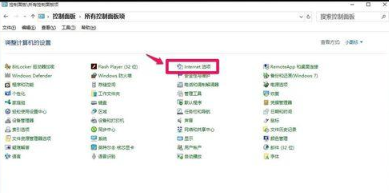
很多使用win10系统的用户都有一个困扰,相信大家都遇到过,那就是各种弹窗广告的出现,我们无论如何都删除不掉,每次开机都会出现,那么win10怎么屏蔽弹窗广告呢,今天,小编就把解决方法分享给大家,我们一起来看看win10系统屏蔽广告弹窗的方法吧。
win10怎么屏蔽弹窗广告
1.进入到控制面板当中,我们鼠标右键选择【internet选项】。
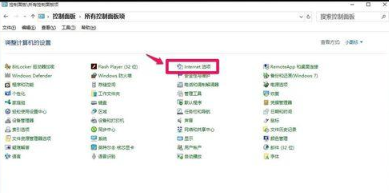
2.此时我们在打开的页面中切换到【隐私】页面,点击下方【启用弹出窗口阻止程序】。
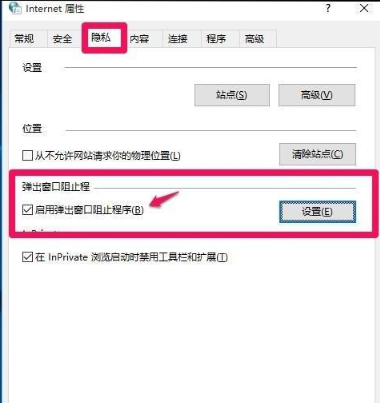
3.然后我们点击设置选项,可以看到:弹出窗口当前已被阻止(我们可以设置将特定网站添加到下表中,允许来自该站点的弹出窗口),默认通知和阻止级别中的阻止弹出窗口时显示通知栏(N)和阻止级别(B)中:阻止大多数自动弹出窗口;再点击【关闭】。
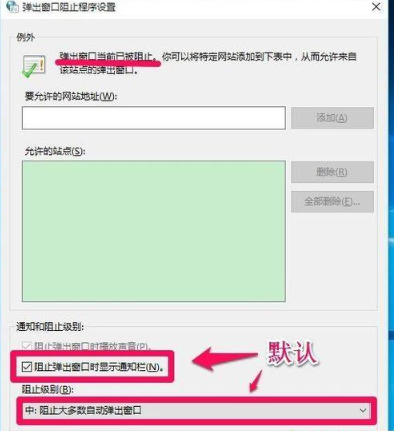
4.此时回到隐私的页面,点击应用,选择确定即可。
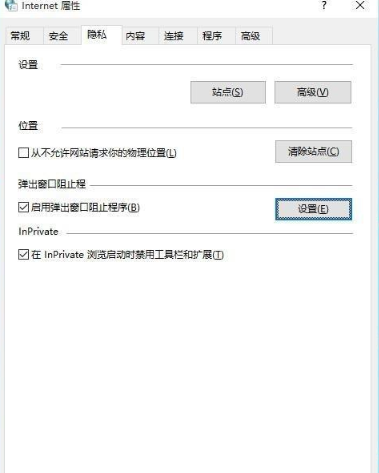
5.之后我们回到internet属性的常规窗口,再次点击【确定】此时就不会有弹窗出现啦。
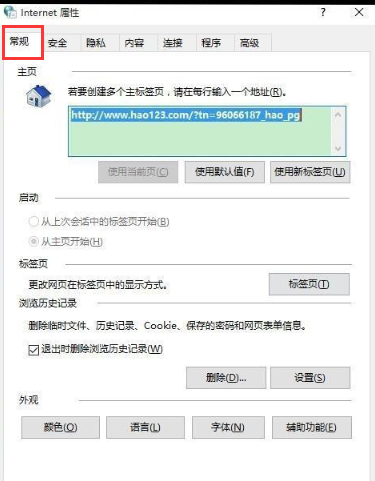
这就是win10怎么屏蔽弹窗广告的方法所在,你学会了吗。






 粤公网安备 44130202001059号
粤公网安备 44130202001059号